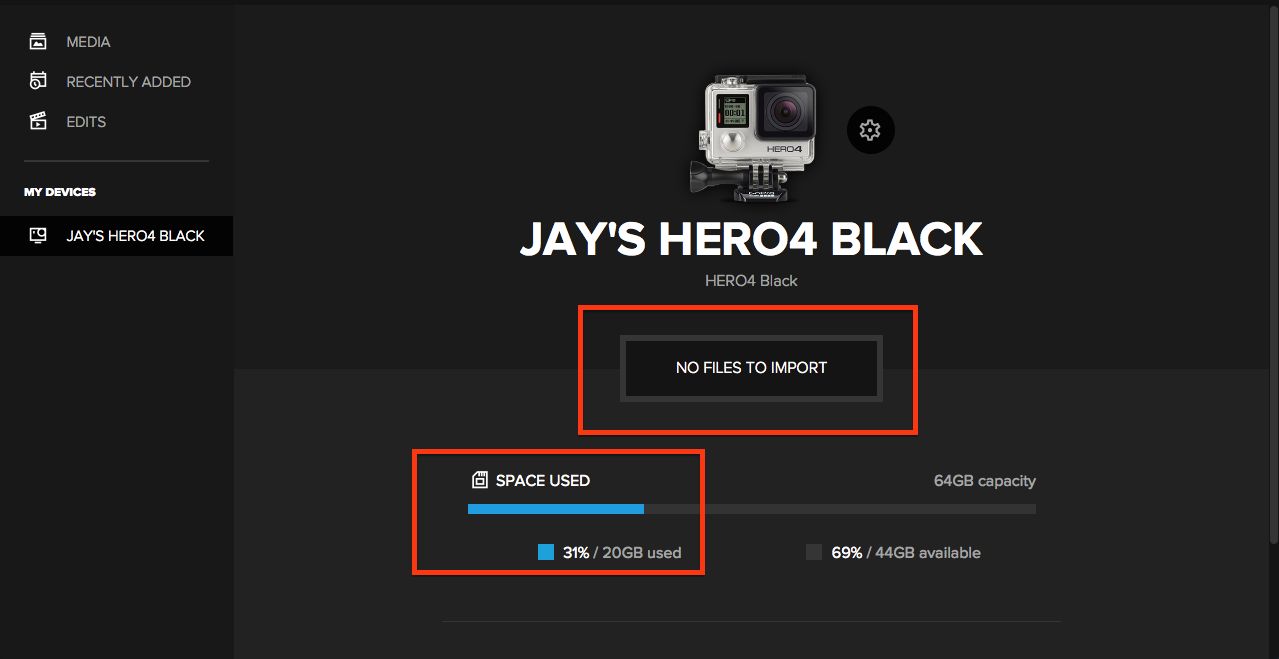 Sie hatten eine großartige Surf-Session und das gesamte Event wurde auf Ihrer GoPro aufgezeichnet. Jetzt möchten Sie diese Videos auf Ihren Computer übertragen. Sie schließen also die Kamera an, aber das Gerät wird in der GoPro wird nicht erkannt. Was werden Sie in einer solchen Situation tun? Dieser Artikel bietet problembehandlung kamera nicht erkannt auf GoPro app für desktop Windows das ist leicht zu folgen.
Sie hatten eine großartige Surf-Session und das gesamte Event wurde auf Ihrer GoPro aufgezeichnet. Jetzt möchten Sie diese Videos auf Ihren Computer übertragen. Sie schließen also die Kamera an, aber das Gerät wird in der GoPro wird nicht erkannt. Was werden Sie in einer solchen Situation tun? Dieser Artikel bietet problembehandlung kamera nicht erkannt auf GoPro app für desktop Windows das ist leicht zu folgen.
- Starten Sie Ihren Computer und GoPro neu
Der erste Schritt zur Fehlerbehebung besteht darin, das GoPro-Gerät zu trennen und den Computer neu zu starten. Schalten Sie als Nächstes das Go Pro-Gerät aus.
Schließen Sie dann die Kamera an und schalten Sie Ihren Computer ein. Sobald der Computer eingeschaltet ist, schalten Sie GoPro ein und überprüfen Sie, ob das Gerät erkannt wird. Wenn Sie einen Mac-Computer zur Verfügung haben, versuchen Sie es Verbinden Sie GoPro mit einem Mac-Computer und verwenden Sie die Image Capture-Funktion, um die Mediendateien anzuzeigen.
- Überprüfen Sie das USB-Kabel
Stellen Sie sicher, dass das USB-Logo auf dem Display der Kamera angezeigt wird. Wenn das Logo nicht auf dem Bildschirm angezeigt wird, stellen Sie sicher, dass Sie das GoPro-USB-Kabel verwenden. Wenn nicht, tauschen Sie das USB-Kabel aus. Wenn dies nicht hilft, stellen Sie eine Verbindung zu einem anderen USB-Anschluss her und überprüfen Sie, ob das Logo angezeigt wird.
- Aktualisieren Sie Windows
Das Problem kann auftreten, wenn Windows nicht auf dem neuesten Stand ist. Aktualisieren Sie Ihr Windows und prüfen Sie, ob das Problem dadurch behoben wird.
- Installieren Sie USB-Controller
Wenn die Fehlermeldung "USB-Gerät nicht erkannt" angezeigt wird, müssen Sie möglicherweise USB-Controller installieren. Um dies zu tun,
- Klicken Sie auf Start und suchen Sie nach Geräte-Manager
- Klicken Sie auf Geräte-Manager und erweitern Sie Universal Serial Bus Controller
- Klicken Sie mit der rechten Maustaste auf jedes Gerät und klicken Sie auf Deinstallieren
- Starten Sie Ihren Computer neu, sobald alle Geräte deinstalliert wurden. Ihre USB-Controller werden automatisch installiert
- Ordnernamen ändern
Einige Benutzer können den Ordnernamen „100GOPRO“ personalisieren. In diesem Fall können Benutzer mit der Go Pro App für den Desktop keine Dateien über die Anwendung importieren.
Stellen Sie sicher, dass Sie die Dateistruktur wieder auf "100GOPRO" ändern, um Dateien über die GoPro-App importieren zu können. Beachten Sie außerdem, dass Sie einen Micro-SD-Kartenadapter benötigen, um den Ordnernamen zu ändern.
- Kartenbeschädigung
Ihr PC erkennt GoPro nicht, wenn die Karte beschädigt ist. Eine Kartenbeschädigung tritt aus mehreren Gründen auf, z. B. aufgrund eines plötzlichen Herausnehmens der Karte während eines Stromausfalls des Transferprozessors. In diesem Fall können Daten auf der Karte verloren gehen oder es kann unzugänglich werden. Um mehr zu wissen GoPro SD kartenfehler Klicken Sie auf den genannten Link.
Über Remo Recover
Um Daten von beschädigten Speicherkarten wiederherzustellen, benötigen Sie Wiederherstellungstools. Remo Recover ist ein großartiges Werkzeug, um GoPro gelöschte multimedia dateien wiederherstellen und andere Arten von Kameras, einschließlich DSLRs. Alle großen Marken von Kameras wie Canon, Nikon, Samsung, Olympus usw. werden von der Software unterstützt.
Neben Speicherkarten können Sie das Tool auch mit internen und externen Festplatten, USB-Geräten und anderen Speichergeräten verwenden.
Das Tool verwendet leistungsstarke Algorithmen, um die Speicherkarte Sektor für Sektor zu scannen und Daten abzurufen. Mit der Software können Sie Fotos, Audio und Videos wiederherstellen. Es kann verwendet werden, um gelöschte MOV-Dateien, MP4-, AVI- und Fotoformate wie JPEG, PNG, BMP usw. wiederherzustellen.
Es ist eine einfach zu verwendende Software, mit der Sie Ihre Dateien in wenigen Minuten abrufen können. Laden Sie einfach die Software herunter und folgen Sie den einfachen Anweisungen auf dem Bildschirm. Verwenden Sie nach der Wiederherstellung der Datei die Vorschaufunktion, um die Dateien anzuzeigen. Sie können sie dann am gewünschten Ort speichern. Detaillierte Anweisungen finden Sie in der Anleitung wiederherstellung von videodateien GoPro.